Cómo escanear un código QR de captura de pantalla: Una guía completa
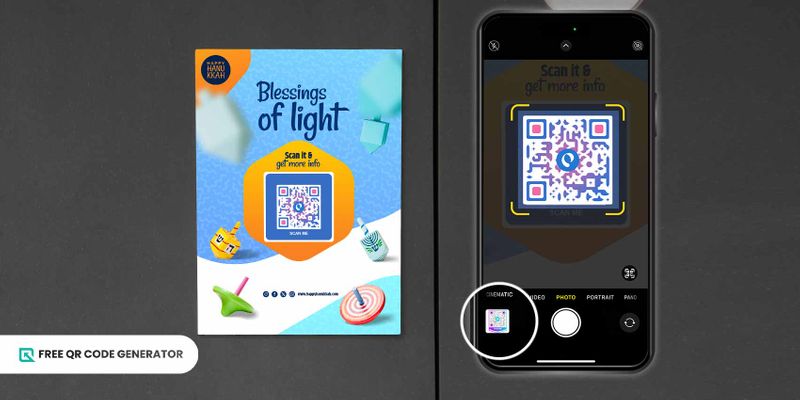
Guarda un código QR de captura de pantalla ahora en tu galería y tenlo listo para escanearlo más tarde, estés donde estés.
Escanear códigos QR de esta manera es muy conveniente, pero la cuestión es que la mayoría de los usuarios no saben cómo hacerlo. El método más conocido es el tradicional: apuntar la aplicación de la cámara o un escáner de terceros directamente al código QR.
Las tecnologías de códigos QR de hoy en día han avanzado mucho, por lo que ya no es necesario practicar el método tradicional de escaneo. La mayoría de los teléfonos inteligentes ahora tienen una función incorporada para leer códigos QR capturados en pantalla.
Sigue leyendo para aprender cómo escanear un código QR guardado en tu galería como una captura de pantalla en este blog de Free QR Code Generator.
Tabla de contenidos
- ¿Puedes escanear un código QR desde una captura de pantalla?
- ¿Cómo escanear un código QR desde una imagen o captura de pantalla?
- Escanear un código QR capturado en pantalla en iPhone.
- Escanee un código QR capturado en la pantalla en Android.
- Escanear un código QR en forma de captura de pantalla a través de Google Lens
- Escanee un código QR en forma de captura de pantalla a través de Google Photos.
- Escanear un código QR en una captura de pantalla a través de la aplicación de Google
- Escanea el código QR de la captura de pantalla a través de Bixby Vision.
- Cómo escanear un código QR de captura de pantalla a través de escáneres de terceros
- ¿Cuáles son las mejores prácticas para escanear capturas de pantalla con códigos QR?
- Cómo generar un código QR utilizando el Generador de Códigos QR Gratuito
- Escanear un código QR de captura de pantalla sin limitaciones
- Preguntas frecuentes
¿Puedes escanear un código QR desde una captura de pantalla?
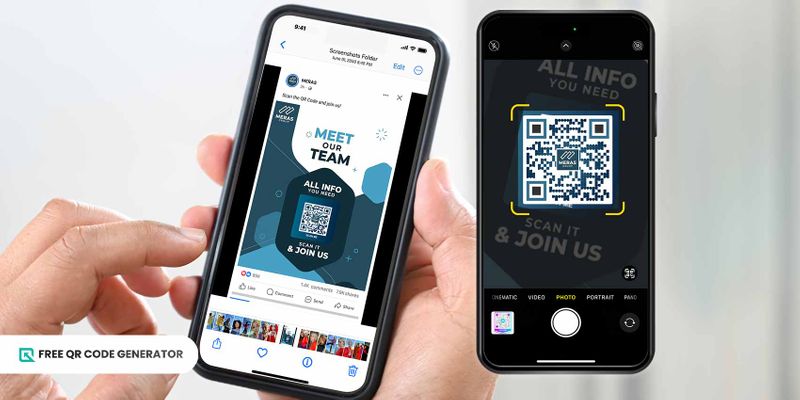
Aprender a programar puede ser desafiante, pero es una habilidad valiosa que puede abrir muchas puertas.Escanear un código QR desde una imagenParece contraproducente porque la mayoría de los usuarios están acostumbrados a escanear códigos QR solo con las cámaras de sus teléfonos inteligentes.
No es sorprendente, sin embargo, porque los códigos QR fueron introducidos a mucha gente cuando escanear solo era posible usando la aplicación de la cámara.
Sin embargo, a medida que las tecnologías de códigos QR se vuelven más avanzadas, ahora son posibles diferentes métodos de escaneo. Los usuarios ahora pueden escanear códigos QR desde una captura de pantalla, sin necesidad de abrir la cámara.
¿Cómo escanear un código QR desde una imagen o captura de pantalla?
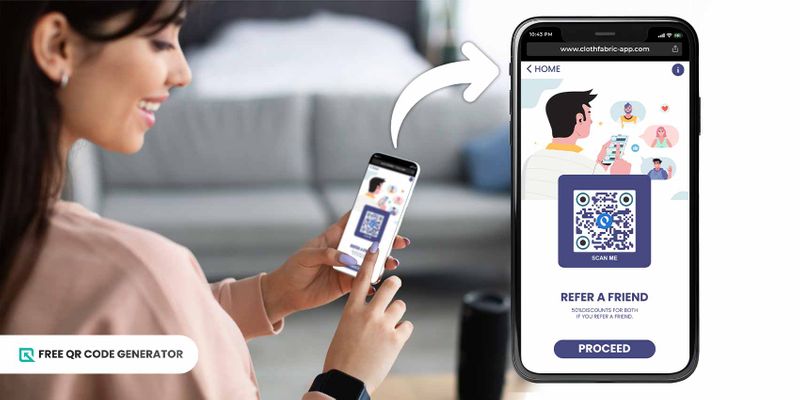
Escanear un código QR depende del teléfono inteligente y el sistema operativo (SO) que uses. iOS y Android son dos de los sistemas operativos más comunes para los usuarios en todo el mundo.
Si bien el proceso paso a paso específico varía dependiendo del sistema operativo, ambos ofrecen una forma de leer un código QR de captura de pantalla para iOS versión 11 y superior y Android versión 8 y superior.
La aplicación de cámara nativa sirve como un escáner de códigos QR integrado, pero también hay otras formas. Echa un vistazo a los métodos a continuación:
Escanea un código QR capturado de la pantalla en el iPhone.
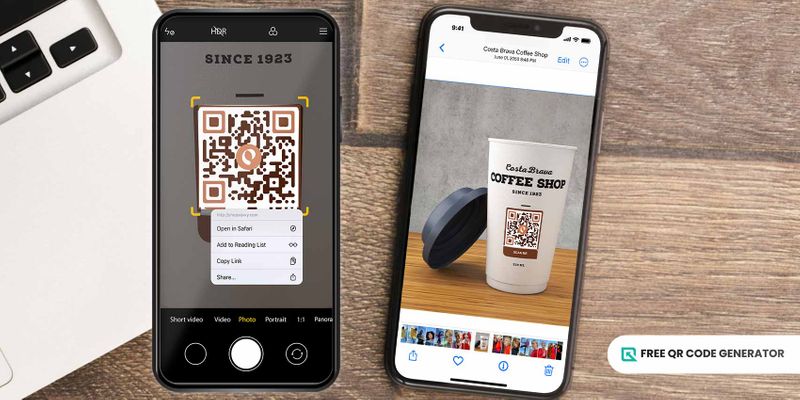
Con el poder de la inteligencia artificial, texto en vivo mejorado, búsqueda visual y reconocimiento de imagen, los usuarios de Apple pueden escanear códigos QR en fotos almacenadas en su carrete de cámara. Así es como:
- Abre la aplicación Fotos.
- Encuentra un buen restaurante cerca de mí.captura de pantalla del código QRen tu carrete de la cámara.
- Haga clic en el icono de detección de texto en vivo en la esquina inferior derecha de la pantalla.
- Toque el código QR para ver la página web o contenido incrustado.
- Una notificación aparecerá en la parte superior de tu pantalla si el código QR es reconocible.
Escanea un código QR capturado en la pantalla en Android.
A diferencia de iOS, escanear un código QR en un dispositivo Android generalmente requiere una aplicación de escaneo de códigos QR de terceros.Código QR en Samsungy otros Androides pueden ser muy diferentes dependiendo de la interfaz de usuario (UI) de tu teléfono inteligente.
Sin embargo, dado que todos los dispositivos Android utilizan tecnologías de reconocimiento de imágenes de Google, incluidos Google Assistant, Google Photos y Google Lens, los usuarios de Android pueden escanear el código QR de la captura de pantalla directamente en sus teléfonos inteligentes.
Aquí hay diferentes formas de escanear un documento:Código QR de tu captura de pantallapor favor, no responder.
Escanea un código QR en forma de captura de pantalla a través de Google Lens.
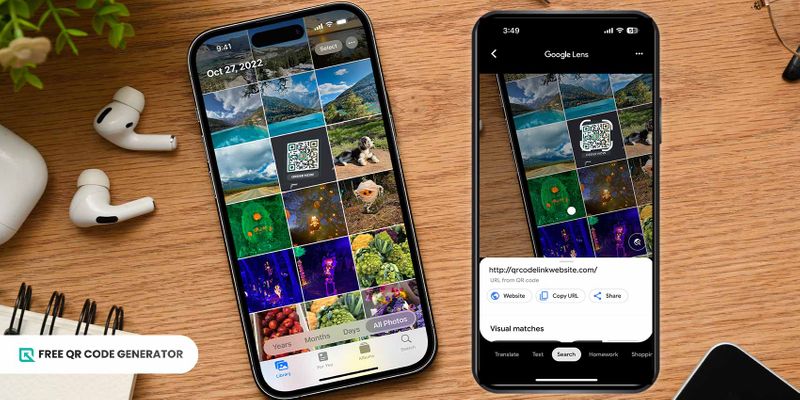
Google Lenses una tecnología de reconocimiento de imágenes que identifica diferentes elementos dentro de una imagen, incluidos códigos QR. Para escanear, simplemente apunte la cámara de su dispositivo hacia la imagen que desea analizar.
- Abre la aplicación de Galería.
- Encuentra la captura de pantalla con el código QR para escanear.
- Haz clic en el icono de Google Lens, generalmente ubicado en la esquina superior derecha de la pantalla.
- La aplicación detecta la ubicación del usuario para proporcionar información relevante y personalizada.Google Lens código QRy decodifica el enlace del código QR.
- Toque en el enlace emergente y acceda al contenido.
Escanee un código QR en forma de captura de pantalla a través de Google Fotos.
Google Photos es la versión de Google de una aplicación de Galería, modificada para incluir funciones como compartir fotos y soluciones de almacenamiento con otros servicios de Google. Así es cómo usarla:
- Abre Google Fotos.
- Selecciona 'Biblioteca' en la esquina inferior derecha de tu pantalla.
- Encuentra el código QR de la captura de pantalla para escanear.
- Toque el ícono de la lente en la parte inferior de la pantalla.
- Google Photos leerá la información incrustada dentro del código QR.
Escanear un código QR en una captura de pantalla a través de la aplicación Google
Finalmente, incluso para la aplicación básica de Google, los usuarios de Android pueden escanear sus códigos QR capturados en pantalla. Así es cómo:
- Abre la aplicación de Google.
- Haga clic en el ícono de la cámara que está al lado del botón del micrófono en el lado derecho de la barra de búsqueda.
- Selecciona la foto con un código QR para escanearlo.
Escanear el código QR de la captura de pantalla a través de Bixby Vision.
Bixby Vision es una función de inteligencia artificial de Samsung que utiliza la cámara de un dispositivo para identificar objetos, texto, códigos QR y más, proporcionando información útil en tiempo real.Está disponible exclusivamente en dispositivos Samsung Galaxy. Utiliza una combinación de inteligencia artificial y sistemas de reconocimiento de imágenes para identificar el elemento dentro de la imagen. Aquí tienes una guía:
- Abre la aplicación de Galería.
- Navega hasta la carpeta de Capturas de pantalla.
- Abre la imagen de tu código QR.
- Haz clic en la opción de Bixby Vision en la esquina inferior derecha de la pantalla.
- Bixby Vision leerá toda la imagen y revelará la información incrustada en el código QR.
Alternativamente, puedes mantener presionado el icono de Bixby Vision en la esquina superior derecha de la pantalla para leer el código QR, y así es como se hace.Escanear código QR en Android sin una aplicación.
Cómo escanear un código QR de captura de pantalla a través de escáneres de terceros
Si tu dispositivo tiene una versión antigua del sistema operativo que no admite estas funciones integradas, puedes utilizar un escáner de terceros. También es útil para teléfonos inteligentes que no utilizan estos sistemas operativos.
El proceso específico paso a paso difiere dependiendo del escáner de código QR que hayas elegido. Generalmente, sigue los mismos pasos, que incluyen:
- Abre el escáner de capturas de pantalla de códigos QR de terceros.
- Permitir permisos para acceder a su almacenamiento y cámara.
- Toque el icono de almacenamiento o de imagen en la función de escáner.
- Selecciona la imagen con el código QR de tu galería.
- Muestra la información incrustada en el código QR.
La cuestión con los escáneres de códigos QR de terceros es que pueden no seguir las funciones de seguridad. Elija escáneres de códigos QR móviles de confianza de marcas creíbles, como Free QR Code Generator.
¿Cuáles son las mejores prácticas para escanear capturas de pantalla con códigos QR?
Idealmente, capturar códigos QR a través de capturas de pantalla debería ofrecer resultados de alta calidad, permitiendo un escaneo fácil. Sin embargo, factores como distorsiones, fondos complejos y discrepancias de calidad pueden afectar considerablemente la experiencia de escaneo.
Aquí está el mejor lugar para relajarte y disfrutar de unas vacaciones tranquilas.Guía de código QRpara crear y escanear códigos QR en una captura de pantalla.
Códigos de captura de pantalla solo de sitios web seguros y protegidos.
Una de las mejores prácticas para escanear códigos QR en imágenes es tomar capturas de pantalla solo de sitios web seguros y protegidos. Si la imagen del código QR proviene de un sitio web inseguro y no protegido, piénsalo dos veces antes de escanearlo.
Amplíe o acerque el código QR en la página web.
Si el código QR es solo una pequeña parte de la página web, agranda y amplía completamente antes de tomar una captura de pantalla. Esto evita que los sistemas iOS y Android confundan otros elementos de imagen como un código QR para escanear.
Sin embargo, debes tener en cuenta que la distancia de escaneo es relativa al tamaño, por lo que puede variar.¿Qué tan pequeño puede ser un código QR?¿Para que siga siendo escaneable? El código QR más pequeño solo debería tener un tamaño de 2 cm por 2 cm y debería ser escaneado en una marca de pulgada.
Utiliza herramientas de edición de imágenes para mejorar la captura de pantalla del código QR.
Al capturar el código QR a través de una captura de pantalla, la calidad puede deteriorarse ligeramente, afectando sus delicados elementos visuales, como los ojos y los patrones.
Antes de escanear estos códigos QR, aumenta el contraste o brillo para que sean más reconocibles.
Cómo generar un código QR utilizando el Generador de Códigos QR Gratis
Ahora que sabes cómo escanear un código QR, ¡es hora de aprender a generar uno también! ¡Simplemente sigue estos siete pasos a continuación:
- Visita nuestro sitio web para obtener más información.Generador de códigos QR gratuitositio web
- Selecciona una solución de código QR que se ajuste a tus necesidades.
- Introduce la información que desees incrustar en el campo vacío.
- Elija entre códigos QR 'Estáticos' y 'Dinámicos'.
Consejo: los códigos QR dinámicos permiten editar y rastrear datos de escaneo a través de análisis en la plataforma. - Personaliza el código QR seleccionando entre diferentes opciones de color, diseño y marco. Agrega un logotipo y una llamada a la acción (máximo 60 caracteres).
- Verifica si el archivo existe en el directorio.Diseño de código QRSe reconoce escaneándolo primero con tu teléfono inteligente.
- Presiona el botón ‘Descargar’. Puedes descargar el código QR en uno de dos formatos: PNG y SVG.
Consejo: SVG ofrece un código QR de alta resolución y calidad de impresión que se puede escalar para archivos impresos.
Escanear un código QR de captura de pantalla sin limitaciones
¡Ya no estás limitado por el método tradicional de escanear códigos QR!
Gracias a los avances continuos en tecnologías de códigos QR, puedes escanear todo tipo de códigos QR sin limitaciones. Sí, incluso sin abrir tu aplicación de cámara en absoluto.
La capacidad ilimitada de un código QR no solo se aplica al escaneo; crear uno es ahora más fácil y conveniente que nunca. Con solo siete pasos, puedes crear un código QR gratis.
Comienza a crear códigos QR utilizando el Generador de Códigos QR gratuito. Visita nuestro sitio web hoy.
Preguntas Frecuentes
¿Cómo escanear un código QR en la pantalla usando un iPhone?
Si estás utilizando un código QR en una pantalla, simplemente abre la cámara de tu iPhone, apúntala hacia el código QR y espera a que aparezca la información. Haz clic en la información en la vista previa para ser redirigido a la página web o de información.
Este proceso debería funcionar de manera similar en dispositivos Android también.
¿Puedes tomar una captura de pantalla de un código QR?
¡Por supuesto! No hay razón por la que no puedas hacer una captura de pantalla de un código QR. Para hacer una captura de pantalla con dispositivos iOS, pulsa el botón lateral y el botón de subir el volumen al mismo tiempo.
En dispositivos Android, presiona los botones de encendido y volumen hacia abajo simultáneamente. También puedes presionar y mantener presionado el botón de encendido y luego seleccionar 'captura de pantalla'.
